怎么在HTML5中播放 RTSP 视频
今天就跟大家聊聊有关怎么在HTML5中播放 RTSP 视频,可能很多人都不太了解,为了让大家更加了解,小编给大家总结了以下内容,希望大家根据这篇文章可以有所收获。
目前已有 RTSP 播放方案的对比
既然是做直播,就需要延迟较低。当摄像头掉线时,也应当有一定的事件提示。处于这两点,对目前已有的已经实现、无需购买许可证的 RTSP 播放方案进行对比(处于原理阶段的暂时不分析)。

我对这四种方式都进行了实现,整体效果最好的还是第4种方案,占用端口少,延迟低,渲染速度快,而且离线事件易于处理。
基于 flv.js 的 RTSP 播放方案
flv.js 是 Bilibili 开源的一款 HTML5 浏览器。依赖于 Media Source Extension 进行视频播放,视频通过 HTTP-FLV 或 WebSocket-FLV 协议传输,视频格式需要为 FLV 格式。
服务器端(主进程)
服务器端采用 express + express-ws 框架进行编写,当有 HTTP 请求发送到指定的地址时,启动 ffmpeg 串流程序,直接将 RTSP 流封装成 FLV 格式的视频流,推送到指定的 WebSocket 响应流中。
import * as express from "express";import * as expressWebSocket from "express-ws";import ffmpeg from "fluent-ffmpeg";import webSocketStream from "websocket-stream/stream";import WebSocket from "websocket-stream";import * as http from "http";function localServer() { let app = express(); app.use(express.static(__dirname)); expressWebSocket(app, null, { perMessageDeflate: true }); app.ws("/rtsp/:id/", rtspRequestHandle) app.listen(8888); console.log("express listened")}function rtspRequestHandle(ws, req) { console.log("rtsp request handle"); const stream = webSocketStream(ws, { binary: true, browserBufferTimeout: 1000000 }, { browserBufferTimeout: 1000000 }); let url = req.query.url; console.log("rtsp url:", url); console.log("rtsp params:", req.params); try { ffmpeg(url) .addInputOption("-rtsp_transport", "tcp", "-buffer_size", "102400") // 这里可以添加一些 RTSP 优化的参数 .on("start", function () { console.log(url, "Stream started."); }) .on("codecData", function () { console.log(url, "Stream codecData.") // 摄像机在线处理 }) .on("error", function (err) { console.log(url, "An error occured: ", err.message); }) .on("end", function () { console.log(url, "Stream end!"); // 摄像机断线的处理 }) .outputFormat("flv").videoCodec("copy").noAudio().pipe(stream); } catch (error) { console.log(error); }}为了实现较低的加载时间,可以为 ffmpeg 添加如下参数:
analyzeduration 可以降低解析码流所需要的时间
max_delay 资料上写的具体作用不太记得了,效果没有 analyzeduration 明显
当然这个实现还比较粗糙。当有多个相同地址的请求时,应当增加 ffmpeg 的输出,而不是启动一个新的 ffmpeg 进程串流。
浏览器端(渲染进程)
示例使用 Vue 框架进行页面设计。
<template> <div> <video class="demo-video" ref="player"></video> </div></template><script>import flvjs from "flv.js";export default { props: { rtsp: String, id: String }, data () { return { player: null } }, mounted () { if (flvjs.isSupported()) { let video = this.$refs.player; if (video) { this.player = flvjs.createPlayer({ type: "flv", isLive: true, url: `ws://localhost:8888/rtsp/${this.id}/?url=${this.rtsp}` }); this.player.attachMediaElement(video); try { this.player.load(); this.player.play(); } catch (error) { console.log(error); }; } } }, beforeDestroy () { this.player.destory(); }}</script><style> .demo-video { max-width: 480px; max-height: 360px; }</style>效果展示
用 Electron 页面展示了 7 个 Hikvison NVR 的摄像头,可以实现低延迟,低 CPU 占用,无花屏现象。由于涉及保密,这里就不放截图了。
同样的方法我播放了 9 个本地 1080p 的视频《白鹿原》,可以看一下这个效果。
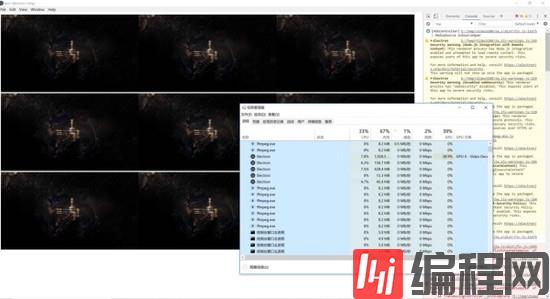
看完上述内容,你们对怎么在HTML5中播放 RTSP 视频有进一步的了解吗?如果还想了解更多知识或者相关内容,请关注编程网行业资讯频道,感谢大家的支持。
免责声明:
① 本站未注明“稿件来源”的信息均来自网络整理。其文字、图片和音视频稿件的所属权归原作者所有。本站收集整理出于非商业性的教育和科研之目的,并不意味着本站赞同其观点或证实其内容的真实性。仅作为临时的测试数据,供内部测试之用。本站并未授权任何人以任何方式主动获取本站任何信息。
② 本站未注明“稿件来源”的临时测试数据将在测试完成后最终做删除处理。有问题或投稿请发送至: 邮箱/279061341@qq.com QQ/279061341














